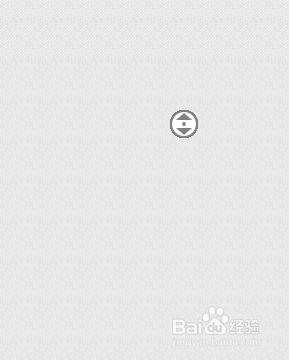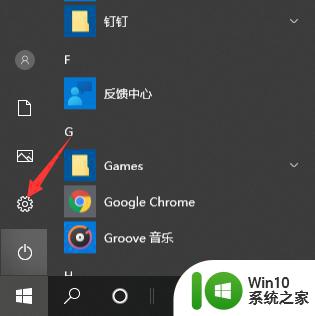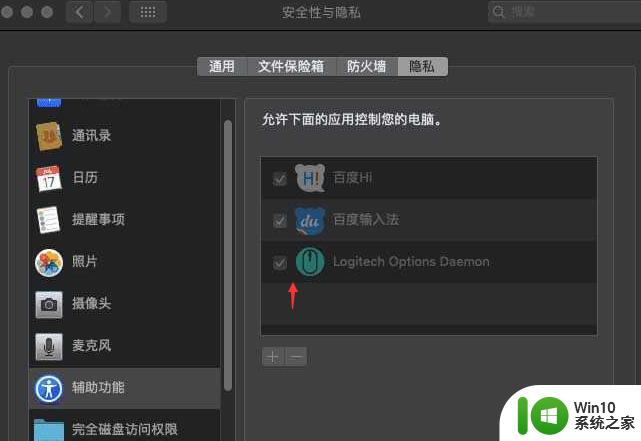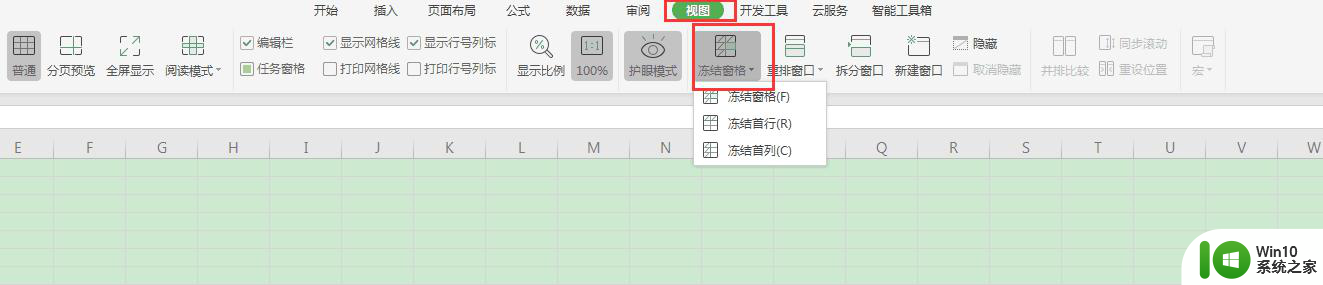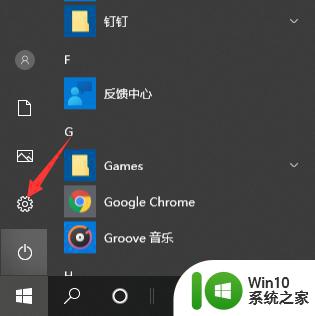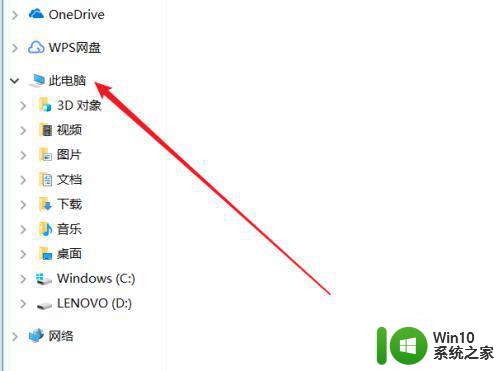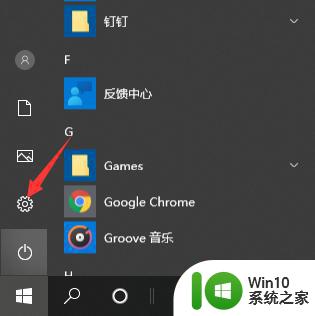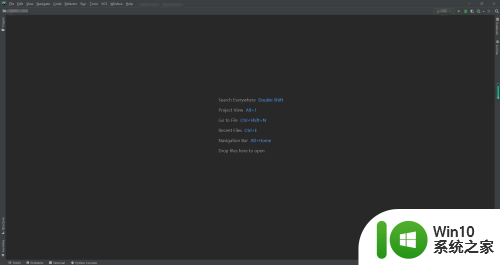macbook鼠标滚轮反向 苹果电脑鼠标滚轮反向设置方法
更新时间:2024-09-12 14:08:09作者:jiang
随着科技的不断进步,苹果电脑越来越受到用户的喜爱,有些用户可能会遇到一些使用问题,比如MacBook鼠标滚轮反向的设置。苹果电脑的鼠标滚轮默认设置可能与一些用户的使用习惯不太相符,因此需要进行一些个性化设置。在这篇文章中我们将介绍如何在苹果电脑上设置鼠标滚轮反向,让您的使用体验更加顺畅和舒适。
方法如下:
1.点击屏幕左上角的苹果标志,在下拉列表中选择“系统偏好设置”。
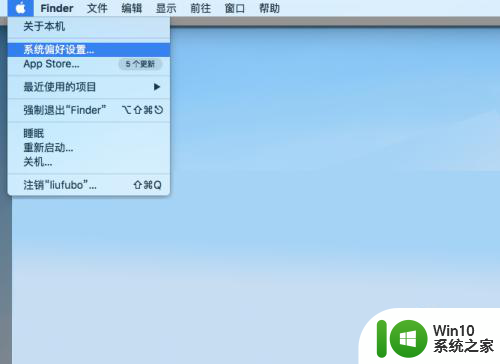
2.在打开的“系统偏好设置”窗口中,选择“鼠标”。
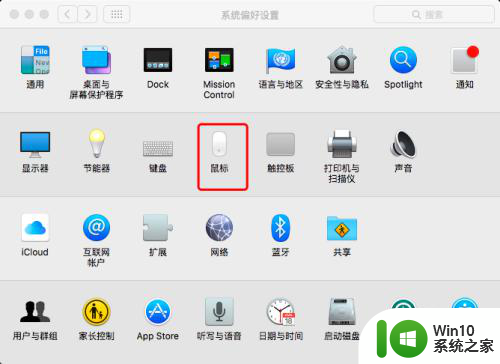
3.在打开的“鼠标”窗口中,将“滚动方向:自然”前面的勾去掉。之后,再使用鼠标。就跟在windows中使用的一样了。
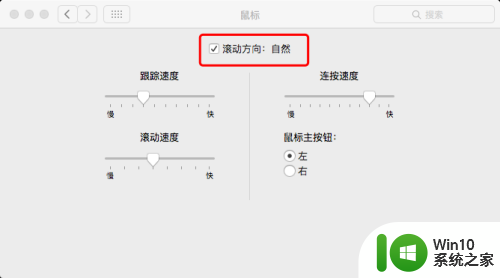
以上就是macbook鼠标滚轮反向的全部内容,如果你遇到相同问题,可以参考本文中介绍的步骤来进行修复,希望对大家有所帮助。